设置电脑系统密码以及桌面密码
设置电脑系统密码以及桌面密码
1、设置系统密码:
开机时进入BIOS界面:开机时长按del键。根据你的电脑进入BIOS界面进行设置!
选择security-----user password---回车,然后设置你的密码即可!
(在已经设置的电脑修改系统密码也是如此!前提你得知道之前的系统密码,进入到BIOS界面选择user password之后输入之前的密码,然后再进行新密码的设置。)

设置完成后,按F4保存(有的电脑是F10保存),然后回车yes保存修改即可!

2、设置桌面密码:
1)、win7
点击左下角开始--点击头像--
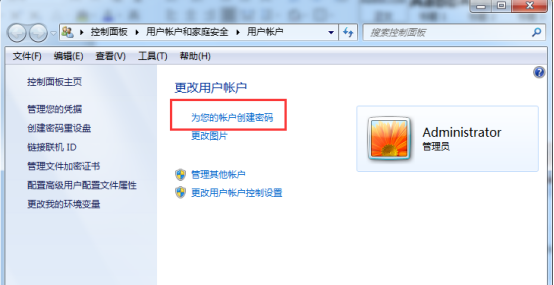
(控制面板\用户帐户和家庭安全\用户帐户)

(控制面板\用户帐户和家庭 安全\用户帐户\创建密码)
=============================================================
2、电脑怎么设置桌面密码
如何设置桌面密码?简单几步就能设置好咯!这里来演示一下XP系统和win7系统的开机密码设置方法:
XP系统的方法:
第一步、 点击左下角开始,选择控制面板(有的可以右击我的电脑)。
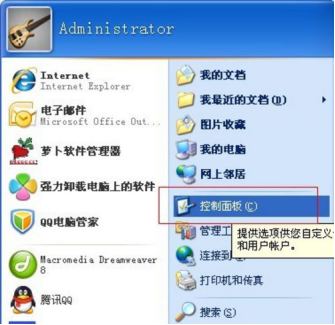
控制面板
第二步、然后在选择用户账户。
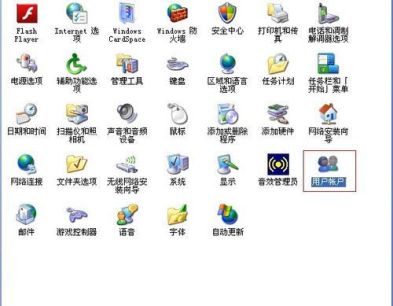
选择用户账户
第三步、一般没有设置密码的需要设置Administrator的管理员密码!也可以创建新的账户。
第四步、然后在选择创建密码。
第五步、然后输入你要设置的密码。
第六步、最后点击创建密码。密码就设置成功了。
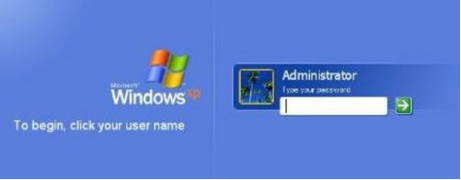
成功效果图
Win7系统的方法:
第一步、 win7系统和X8系统也是差不多的方法。打开开始菜单按钮。然后点击控制面板。
第二步、 接下来。在控制面板里面我们找到用户账户连接。点击进入即可设置开机密码了。
第三步、 如果没有创建开机密码的!进来可以为您的账户创建密码!
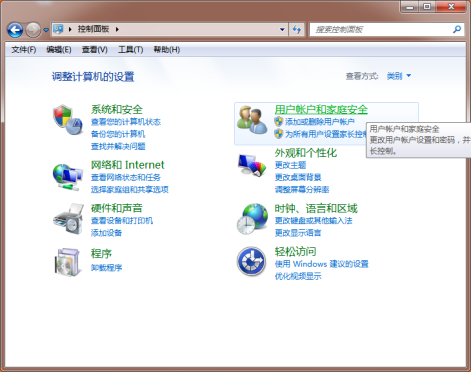
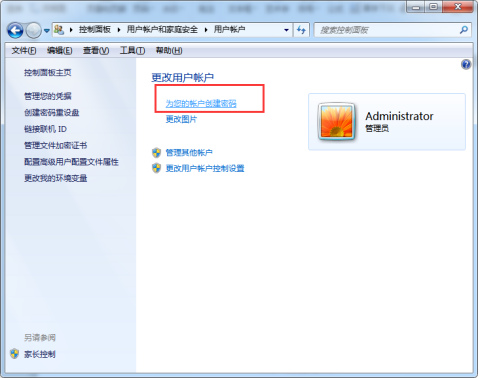
账户创建密码
第四步、 输入密码这里就不用多说啦。输入自己能记得的密码即可。
第五步、 如果是自己已经设置了的我们也可以在这里面修改开机密码。

可以修改密码
第六步、然后开机启动系统之后就会演示输入密码了。

【推荐】编程新体验,更懂你的AI,立即体验豆包MarsCode编程助手
【推荐】凌霞软件回馈社区,博客园 & 1Panel & Halo 联合会员上线
【推荐】抖音旗下AI助手豆包,你的智能百科全书,全免费不限次数
【推荐】轻量又高性能的 SSH 工具 IShell:AI 加持,快人一步